ワークフローの編集
2092 views
この記事では、ワークフローの編集方法について紹介します。
ワークフローの編集方法
下記手順にてワークフローを設定します。
以下のいずれかの方法で編集ウィンドウを表示します。
- 「フォルダー」画面で、各ワークフローにマウスオーバーして選択する。

- 「ワークフロー」画面で、「編集」をクリックする。
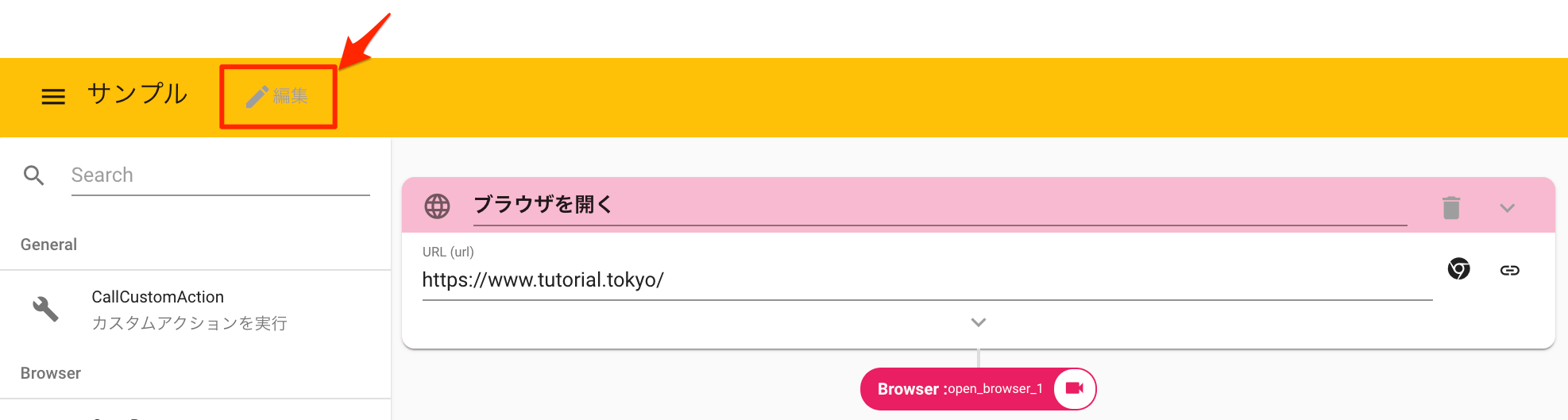
- 「ワークフロー設定」画面で、「編集」をクリックする。
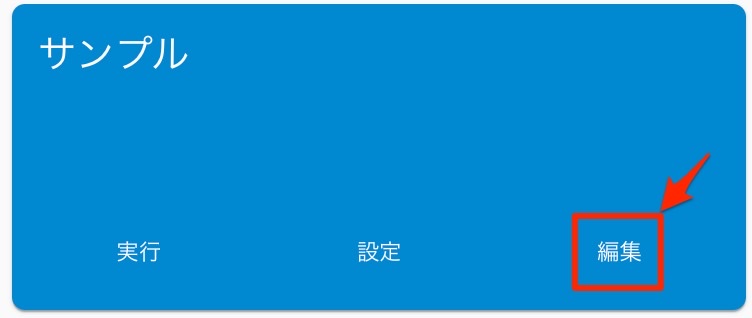
ワークフローは、以下項目について編集ができます。
- 名前:ワークフローのタイトルを変更できます。
- 説明:ワークフローの内容などをコメントとして残しておくことができます。
- エラー時に実行するワークフロー:エラーが発生したときに別のワークフローを起動することができます。
- 通知先:エラー発生時にコラボレーターへメールで通知します。
- 割当ロボット:指定したロボット以外では実行されなくなります。
- ロボットタイプ:シングルモード/ロボットレスを変更できます。
※ロボットレスのご利用は追加設定が必要な場合があります。
ご希望の場合はサポートにご連絡ください。 - ブラウザバージョン:ロボットが開くブラウザのバージョンを指定します。
タブ操作を使う場合は「Chromium 88.0.4298.0」にします。 - デバッグ実行モード:falseにするとログの詳細な履歴を残しません。
- カラー:ワークフローカードの色を変更できます。カラーコードを使うことも可能です。
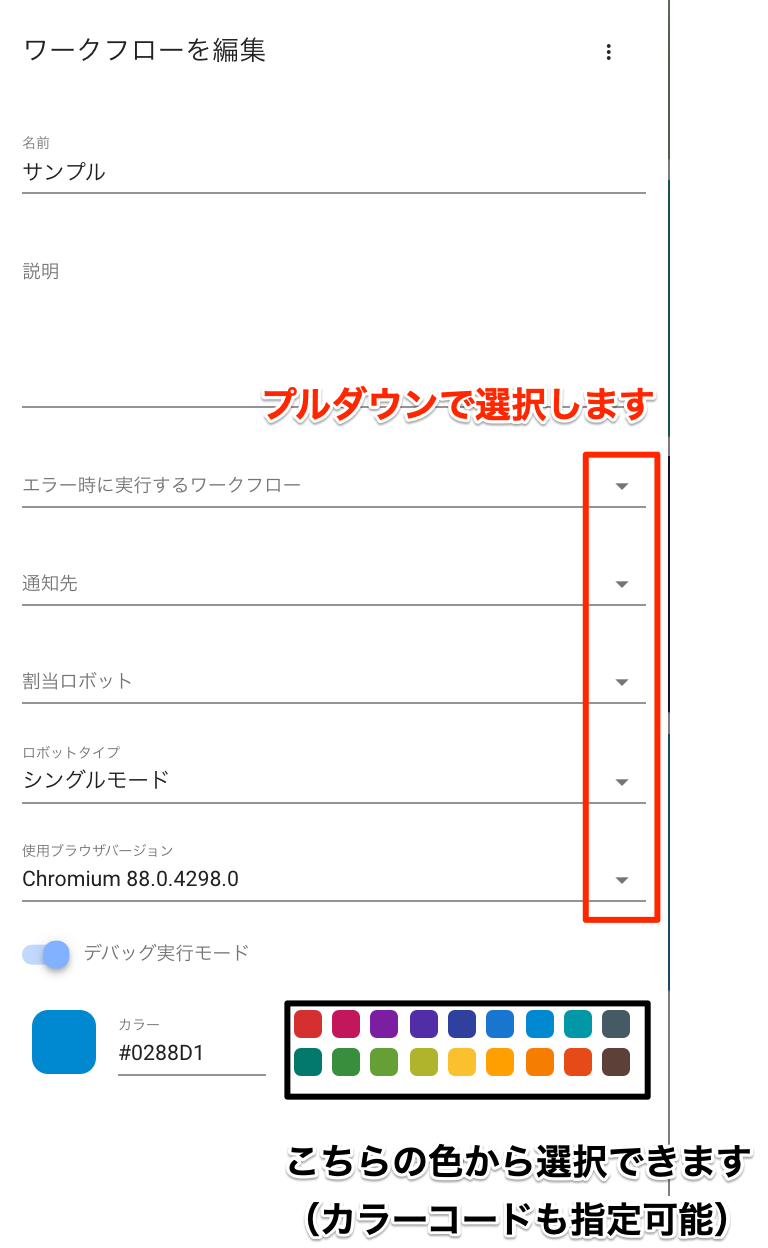
編集が終了したら、更新ボタンを押してウィンドウを閉じます。
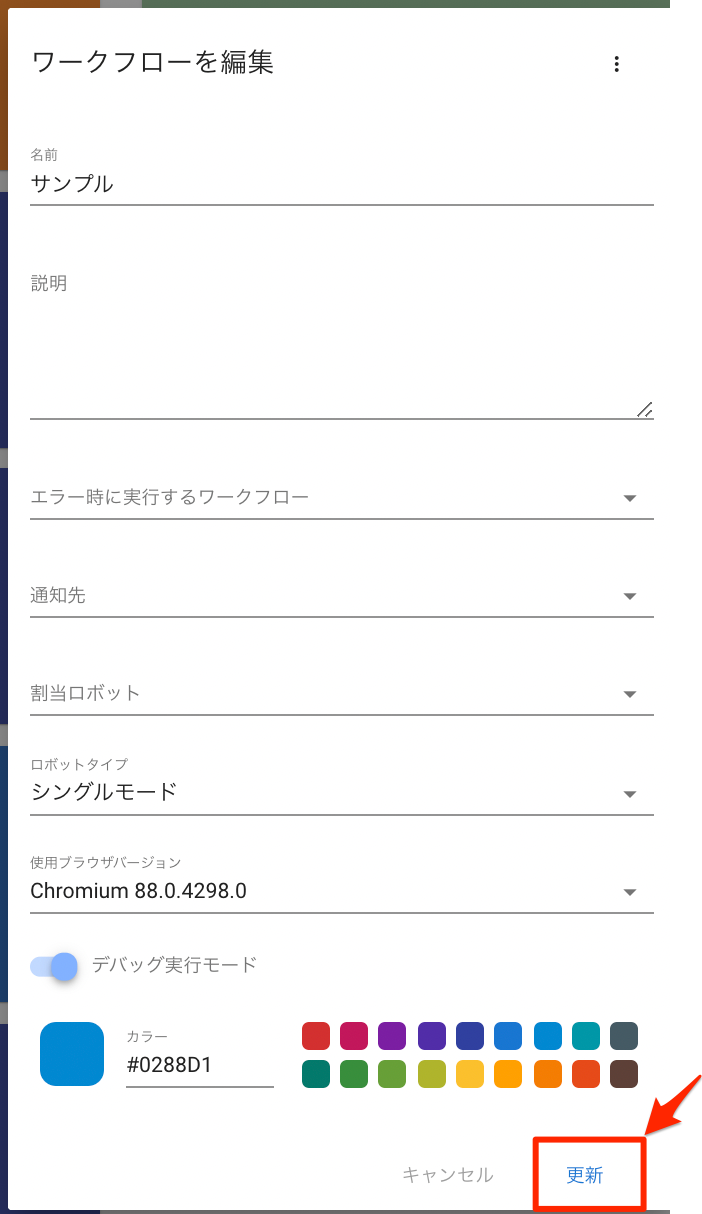
[参考記事]
このページは役に立ちましたか?
サイトを見て解決しない場合はAUTOROにログインし、チャットよりお問い合わせください。

